5 καλύτερες επιδιορθώσεις για τις προβολές ιστορίας Instagram που δεν εμφανίζονται σε iPhone και Android
Miscellanea / / July 17, 2023
Το Instagram Stories σάς επιτρέπει να μοιράζεστε τις καλύτερες στιγμές σας που έχουν καταγραφεί ηθελημένα ή ακούσια από την κάμερα του τηλεφώνου σας με τους φίλους και την οικογένειά σας. Μπορείτε να διασκεδάσετε με τις ιστορίες σας στο Instagram χρησιμοποιώντας ένα πολλά δροσερά χαρακτηριστικά όπως Boomerang, Animated Stickers, Dual Video Mode και άλλα.

Μπορείτε επίσης να ελέγξετε πόσοι λογαριασμοί έχουν δει το Instagram Story σας και σε περίπτωση που χρησιμοποιείτε α Επαγγελματικός λογαριασμός, μπορείτε επίσης να ελέγξετε τα στατιστικά της αφοσίωσης. Αλλά για όσους δεν μπορούν να δουν τους θεατές του Story στο Instagram, αυτή η ανάρτηση θα μοιραστεί τις καλύτερες λύσεις για τις προβολές του Instagram Story που δεν εμφανίζονται σε iPhone και Android.
1. Εναλλαγή από δεδομένα κινητής τηλεφωνίας σε Wi-Fi
Ξεκινώντας με μια βασική λύση, θα πρέπει να ξεκινήσετε με εναλλαγή από Mobile Data σε Wi-Fi στη συσκευή σας. Εάν βρίσκεστε σε εξωτερικό χώρο και δεν μπορείτε να δείτε ποιος είδε το Instagram Story σας, μπορεί να είναι πρόβλημα δικτύου λόγω των χαμηλών ταχυτήτων Διαδικτύου στην τρέχουσα τοποθεσία σας μέσω δεδομένων κινητής τηλεφωνίας. Επομένως, προτείνουμε να συνδεθείτε σε ένα δίκτυο Wi-Fi και να ελέγξετε εάν αυτό λύνει το πρόβλημα. Μπορείτε να ελέγξετε την ανάρτησή μας για το πώς να το κάνετε
χρησιμοποιήστε το δημόσιο Wi-Fi με ασφάλεια στη συσκευή σας.2. Εκκαθάριση της προσωρινής μνήμης Instagram
Η προσωρινή μνήμη της εφαρμογής Instagram θα αποθηκεύσει όλες τις προτιμήσεις σας και τα στοιχεία σύνδεσης για να βελτιώσει την εμπειρία σας εντός εφαρμογής. Αυτό μπορεί επίσης να είναι το ιστορικό αναζήτησης στον λογαριασμό σας στο Instagram, οι μικρογραφίες των αποθηκευμένων αναρτήσεών σας και πολλά άλλα. Έτσι, μπορείτε να διαγράψετε την προσωρινή μνήμη του Instagram εάν το Instagram Story σας δεν εμφανίζει προβολές. Δείτε πώς να το κάνετε σε Android και iPhone.
Εκκαθαρίστε την προσωρινή μνήμη Instagram στο Android
Βήμα 1: Πατήστε παρατεταμένα το εικονίδιο Instagram και πατήστε Πληροφορίες εφαρμογής.

Βήμα 2: Κάντε κύλιση προς τα κάτω και πατήστε Αποθήκευση και προσωρινή μνήμη.

Βήμα 3: Πατήστε Εκκαθάριση προσωρινής μνήμης.

Βήμα 4: Μετά από αυτό, κλείστε το App Info και ανοίξτε το Instagram για να ελέγξετε εάν το πρόβλημα έχει λυθεί.

Ίσως χρειαστεί να συνδεθείτε ξανά στον λογαριασμό σας στο Instagram.
Διαγράψτε την προσωρινή μνήμη Instagram στο iPhone
Δεν μπορείτε να διαγράψετε την προσωρινή μνήμη της εφαρμογής στο iPhone σας. Αλλά έχετε την επιλογή να διαγράψετε Έγγραφα και Δεδομένα για το Instagram. Να πώς πάει.
Βήμα 1: Ανοίξτε την εφαρμογή Ρυθμίσεις στο iPhone σας.

Βήμα 2: Πατήστε Γενικά.

Βήμα 3: Επιλέξτε Αποθήκευση iPhone.

Βήμα 4: Κάντε κύλιση προς τα κάτω και επιλέξτε Instagram από τη λίστα εφαρμογών.

Θα δείτε δύο επιλογές – Αποφόρτωση εφαρμογής και Διαγραφή εφαρμογής. Ανατρέξτε στον οδηγό μας για διαφορά μεταξύ εκφόρτωσης και διαγραφής εφαρμογών σε iOS και iPadOS.
Το Delete App θα αφαιρέσει όλα τα δεδομένα της εφαρμογής σας από το iPhone σας. Η εφαρμογή Offload θα ελευθερώσει τον αποθηκευτικό χώρο που χρησιμοποιεί το Instagram στο iPhone σας, αλλά τα δεδομένα σας θα είναι ασφαλή. Επομένως, θα πρέπει να επανεγκαταστήσετε το Instagram από το App Store για να επαναφέρετε τα δεδομένα σας.
Προτείνουμε να πατήσετε στο Delete App και να το εγκαταστήσετε ξανά από το App Store για να ελέγξετε αν αυτό λύνει το πρόβλημα.

3. Αναγκαστική έξοδος και επανεκκίνηση του Instagram
Μια άλλη βασική λύση είναι απλώς να αναγκάσετε να κλείσετε και να επανεκκινήσετε την εφαρμογή Instagram στο iPhone ή το Android σας. Αυτό θα δώσει στην εφαρμογή μια νέα αρχή.
Στο iPhone
Βήμα 1: Στην αρχική οθόνη του iPhone, σύρετε προς τα πάνω και κρατήστε πατημένο για να εμφανιστούν τα παράθυρα της εφαρμογής φόντου.
Βήμα 2: Σύρετε προς τα δεξιά για να αναζητήσετε το Instagram και, στη συνέχεια, σύρετε προς τα επάνω για να καταργήσετε την εφαρμογή.

Βήμα 3: Επανεκκινήστε το Instagram και ελέγξτε εάν το πρόβλημα έχει λυθεί.

Σε Android
Βήμα 1: Πατήστε παρατεταμένα το εικονίδιο Instagram και πατήστε Πληροφορίες εφαρμογής.

Βήμα 2: Πατήστε στο Force Stop.

Βήμα 3: Πατήστε ΟΚ για επιβεβαίωση.

Βήμα 4: Κλείστε τις Πληροφορίες εφαρμογής και επανεκκινήστε το Instagram για να ελέγξετε εάν το πρόβλημα έχει λυθεί.

4. Ενημερώστε το Instagram
Μπορείτε να εγκαταστήσετε την πιο πρόσφατη έκδοση του Instagram στη συσκευή σας εάν οι προβολές του Instagram Story εξακολουθούν να μην εμφανίζονται. Αυτό θα σας δώσει επίσης μια εμπειρία χωρίς σφάλματα.
Ενημερώστε το Instagram στο Android
Ενημερώστε το Instagram στο iPhone
5. Επαναφορά ρυθμίσεων δικτύου
Εάν καμία από τις λύσεις δεν λειτουργεί, η τελευταία λύση είναι η επαναφορά των ρυθμίσεων δικτύου. Αυτό θα καταργήσει τις προτιμήσεις ασύρματου δικτύου σας για Bluetooth, Mobile Data, Wi-Fi και άλλα. Φυσικά, μπορείτε να προσθέσετε ξανά αυτές τις λεπτομέρειες στο Android και το iPhone σας.
Στο iPhone
Βήμα 1: Ανοίξτε την εφαρμογή Ρυθμίσεις στο iPhone σας.

Βήμα 2: Πατήστε Γενικά.

Βήμα 3: Κάντε κύλιση προς τα κάτω στο κάτω μέρος και επιλέξτε Μεταφορά ή Επαναφορά iPhone.

Βήμα 4: Επιλέξτε Επαναφορά και μετά πατήστε Επαναφορά ρυθμίσεων δικτύου.
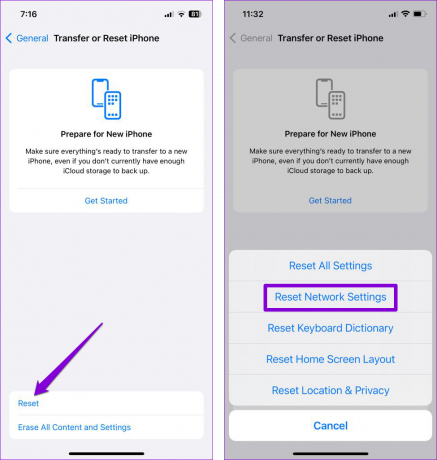
Βήμα 5: Εισαγάγετε τον κωδικό πρόσβασής σας και, στη συνέχεια, πατήστε ξανά Επαναφορά ρυθμίσεων δικτύου για επιβεβαίωση.

Βήμα 6: Μετά την επανεκκίνηση του iPhone σας, ελέγξτε εάν το πρόβλημα έχει λυθεί.
Σε Android
Βήμα 1: Ανοίξτε την εφαρμογή Ρυθμίσεις στο τηλέφωνό σας Android.

Βήμα 2: Κάντε κύλιση προς τα κάτω προς τα κάτω και επιλέξτε Σύστημα.

Βήμα 3: Πατήστε στο Reset Options.
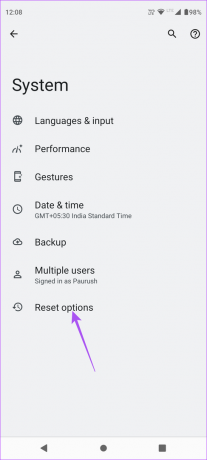
Βήμα 4: Επιλέξτε Επαναφορά Wi-Fi, Κινητό και Bluetooth.

Βήμα 5: Πατήστε Επαναφορά ρυθμίσεων για επιβεβαίωση.
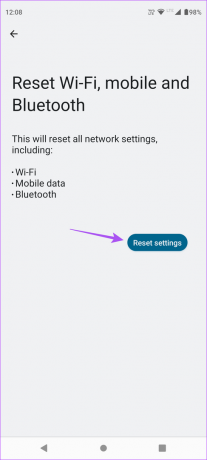
Βήμα 6: Μετά την επανεκκίνηση του τηλεφώνου σας Android, ελέγξτε εάν το πρόβλημα έχει λυθεί.
Ελέγξτε τις προβολές ιστορίας του Instagram
Αυτές οι λύσεις θα βοηθήσουν εάν οι προβολές του Instagram Story δεν εμφανίζονται. Μπορείτε επίσης να διαβάσετε την ανάρτησή μας εάν σας Η κάμερα Instagram Story δεν λειτουργεί.
Τελευταία ενημέρωση στις 14 Ιουνίου 2023
Το παραπάνω άρθρο μπορεί να περιέχει συνδέσμους συνεργατών που βοηθούν στην υποστήριξη της Guiding Tech. Ωστόσο, δεν επηρεάζει τη συντακτική μας ακεραιότητα. Το περιεχόμενο παραμένει αμερόληπτο και αυθεντικό.


![Το αριθμητικό πληκτρολόγιο δεν λειτουργεί στα Windows 10 [ΕΠΙΛΥΘΗΚΕ]](/f/326bfa3614eee9692c3371d30d0ae28e.png?width=288&height=384)
